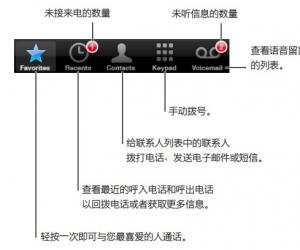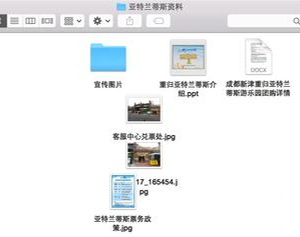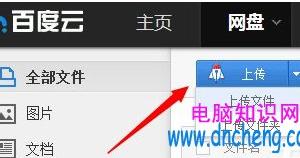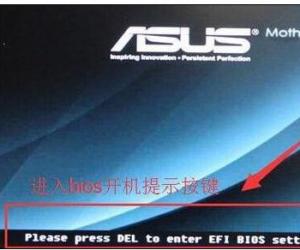网易闪电邮如何发送加密邮件 网易闪电邮发送加密邮件图解方法教程
发布时间:2017-06-28 15:24:17作者:知识屋
网易闪电邮如何发送加密邮件 网易闪电邮发送加密邮件图解方法教程 我们的生活中越来越离不开电脑,但在使用电脑的过程中总会遇到各种各样的问题。知识屋致力于给电脑小白朋友们介绍一些简单常用问题的解决方法,这次给大家介绍的是网易闪电邮发送加密邮件图解方法。
1、首先打开电脑中的网易闪电邮并登陆自己的网易邮箱账号;
2、登陆完毕后在其界面的左上方点击“写信”来到写信界面;
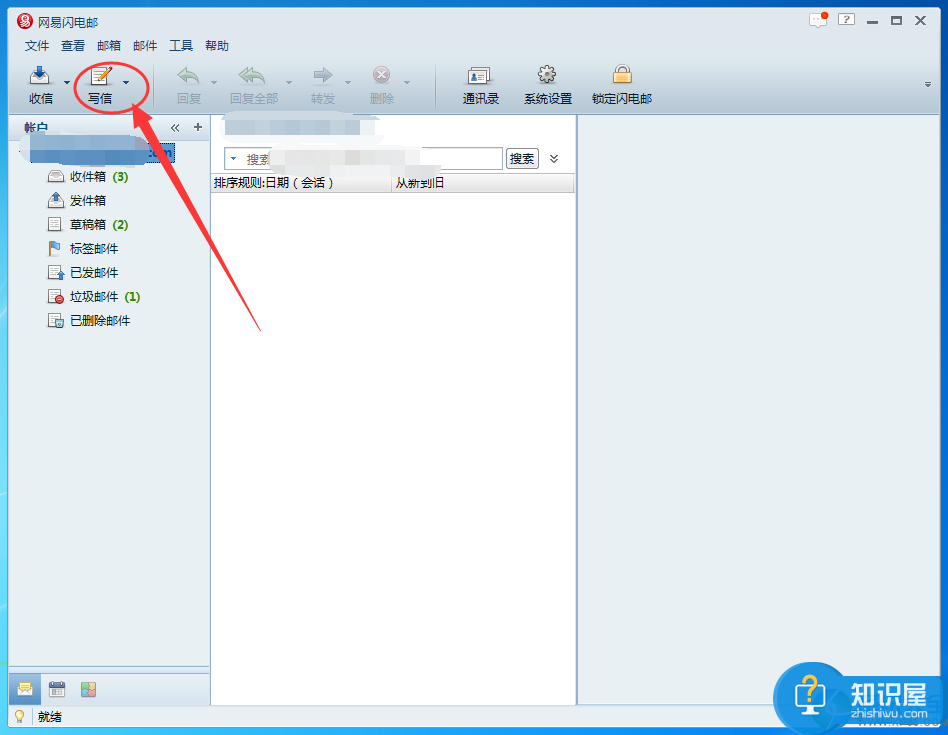
3、在写信界面的“主题”下边就可以看到“邮件加密”的功能了,除了“邮件加密”还有一些其他实用的功能,这里就不多做介绍了;
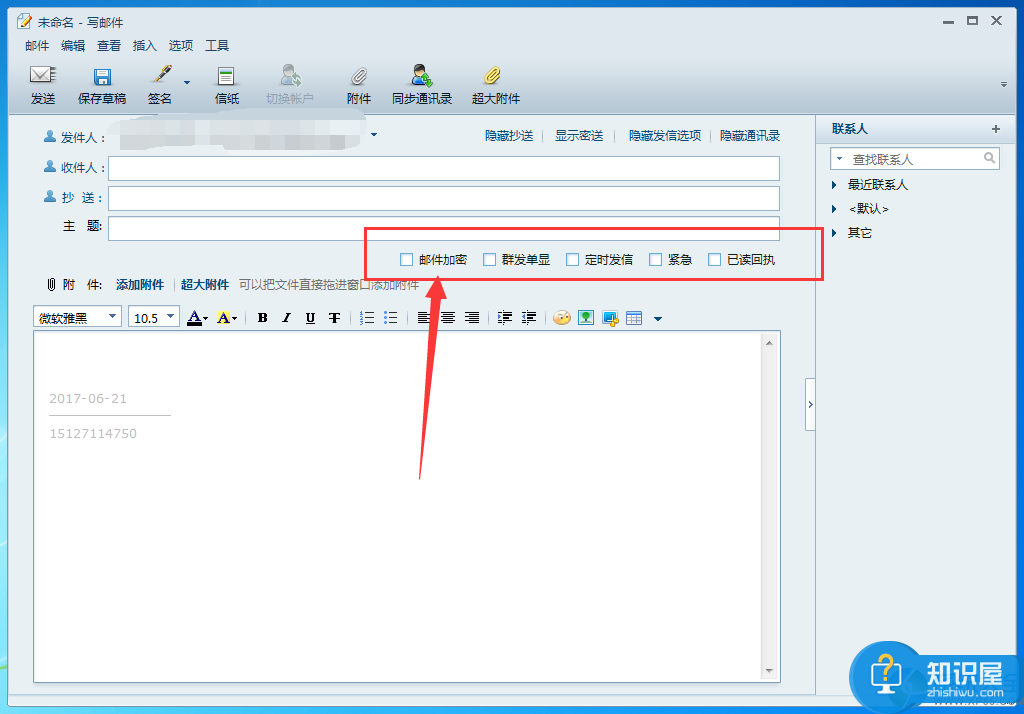
4、勾选上“邮件加密”后会弹出“设置密码”的选项,之后我们输入想要设置的密码就可以了;
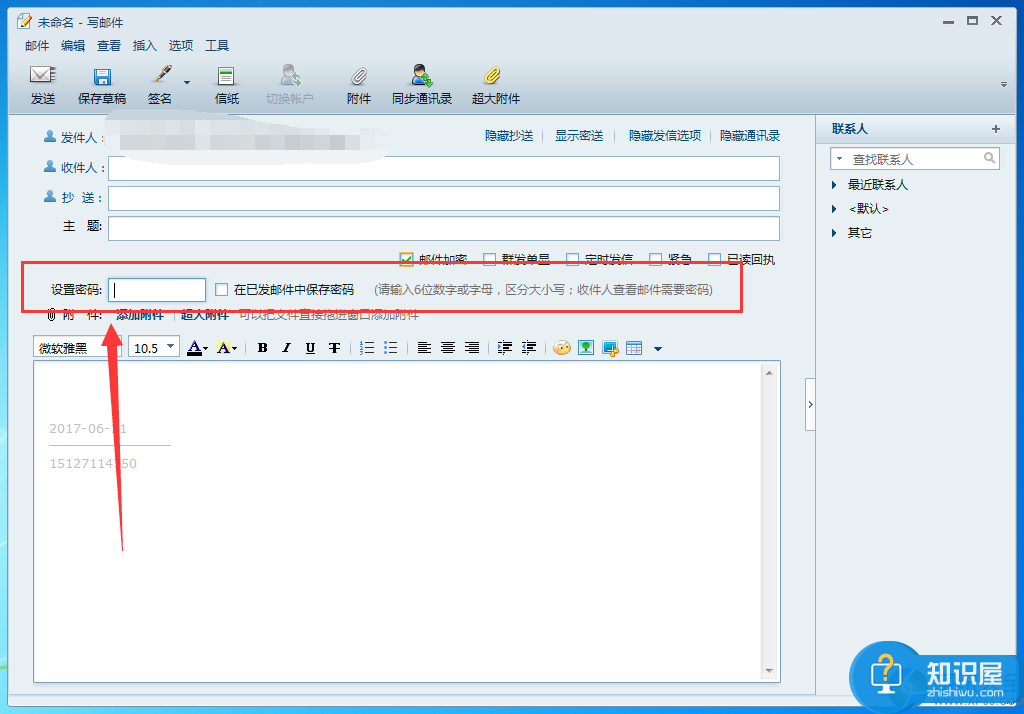
5、另外需要注意的是要记得把你设置的密码用其他方式告诉给收件人,这样他才能查阅这封邮件。
以上就是为您介绍的网易闪电邮发送加密邮件图解方法,有兴趣的朋友可以试试以上方法,这些方法简单容易上手,希望对解决大家的问题有一定的帮助。
知识阅读
软件推荐
更多 >-
1
 一寸照片的尺寸是多少像素?一寸照片规格排版教程
一寸照片的尺寸是多少像素?一寸照片规格排版教程2016-05-30
-
2
新浪秒拍视频怎么下载?秒拍视频下载的方法教程
-
3
监控怎么安装?网络监控摄像头安装图文教程
-
4
电脑待机时间怎么设置 电脑没多久就进入待机状态
-
5
农行网银K宝密码忘了怎么办?农行网银K宝密码忘了的解决方法
-
6
手机淘宝怎么修改评价 手机淘宝修改评价方法
-
7
支付宝钱包、微信和手机QQ红包怎么用?为手机充话费、淘宝购物、买电影票
-
8
不认识的字怎么查,教你怎样查不认识的字
-
9
如何用QQ音乐下载歌到内存卡里面
-
10
2015年度哪款浏览器好用? 2015年上半年浏览器评测排行榜!